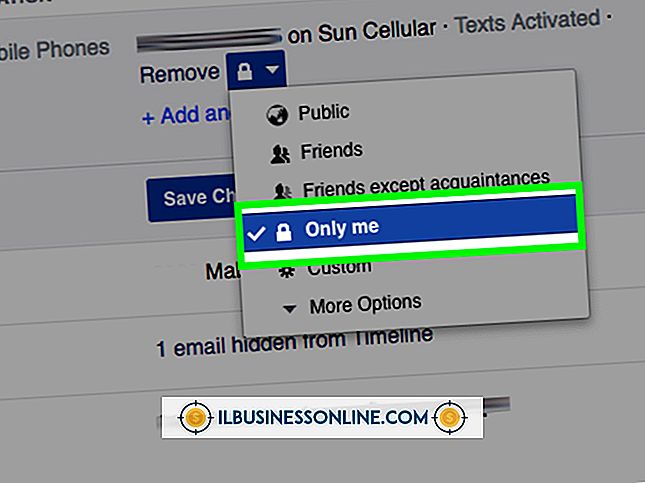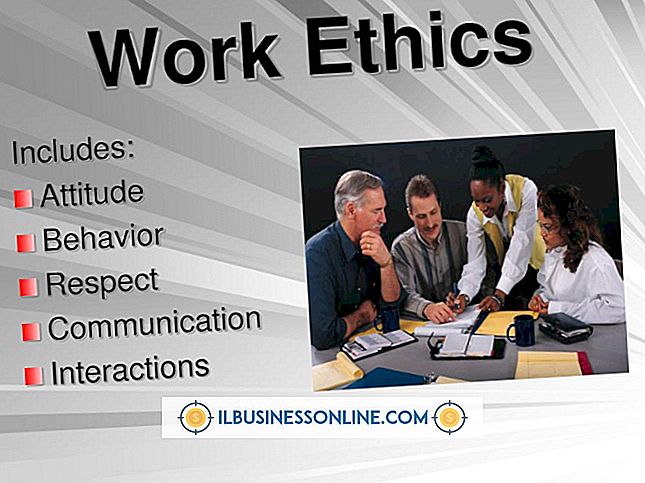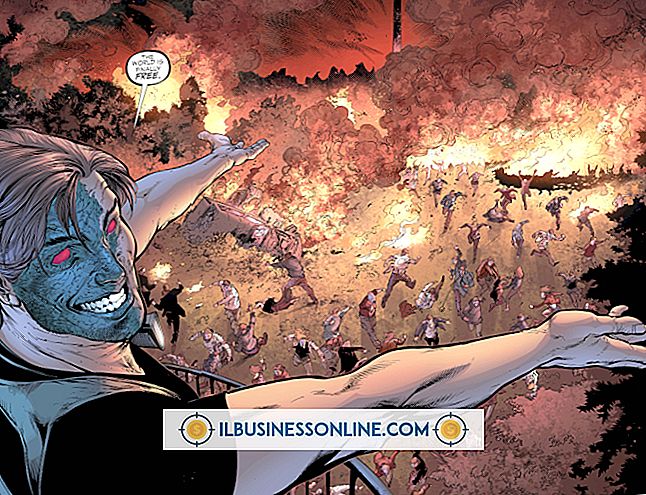ビジネスレポートまたは財務レポートでのExcelの使用

Microsoft OfficeスイートのスプレッドシートコンポーネントであるMicrosoft Excelは、すでに会社内でよく知られていて頻繁に使用されるプログラムです。 グリッド構造はデータのセルを編成するのに適していますが、Excelをビジネスレポートの作成に役立てることができます。 Excelは財務データのセルを格納するだけでなく、それらをフィルタリングしてビジュアルダイアグラムに変換し、さらにドキュメントの設定と設計にかかる時間を節約できます。
レディーレポーティング
新しいレポートのリクエストが机の上に届いた場合でも、昔ながらの何かを刷新したい場合でも、Excelは時間の節約になります。 [ファイル]タブをクリックし、[新規作成]をクリックして多数のレポートテンプレートを検索します。[レポート]ボタンをダブルクリックして、貸借対照表、ピボットテーブル、予算概要、コミッションレポート、受信レポートなどの財務レポートテンプレートを確認します。流動性分析、負債比率など。 Excelのすべてのテンプレートはあなたのビジネスのためにカスタマイズ可能ですが、それらはあなたにセットアップのジャンプスタートを与えるでしょう。 AutoSum機能や計算を実行するマクロも含まれています。
見せる、言わないで
Excelのグラフ機能を使用して、テキストや数字でいっぱいの文書の単調さを解消します。 アニュアルレポートやセールスドキュメントをまとめているかどうかにかかわらず、円グラフ、棒グラフ、またはその他のインフォグラフィックを挿入すると、読者がダイジェストの内容を理解しやすくなります。 Excelはリボンの[挿入]タブの[グラフ]セクションから自動的に図を作成します。 あなたは、チャートの種類、色、ラベル、サイズを完全に制御できます。 グラフをExcelからMicrosoft Wordなどの他のOffice製品に直接コピーして貼り付けることも、デザインを保存して他のプログラムに追加することもできます。
それは合計します
実際にビジネスレポートを作成するために別のソフトウェアプログラムを使用している場合でも、電卓や追加のマシンよりもExcelの方が使いやすくて早いことがわかります。 レポート用に実際の計算を作成する必要がある場合は、Excelの[式]タブを使用して確認してください。 1年分の月間売上の数字をタイプミスの余地がある電卓に手入力する代わりに、数値をExcelグリッドに入力してAutoSum機能を実行します。 これにより、すべての利点が得られます。数字が変わっても、AutoSumはその結果を新しいデータで自動的に調整します。 その後、この情報を財務報告に転送することができます。
それを絞り込む
Excelを使用してビジネスレポートの情報を照合することで、データをカスタムカリングすることができます。 以前のデータが元帳形式だった場合は、Excelで情報を分析、強調表示、削除することがはるかに簡単になります。 「データ」タブのリボンにあるExcelの大きなフィルタ機能により、レポートに必要な情報だけを引き出すことができます。 シート全体から1人の従業員の売上高の列を切り離すか、特定の場所から特定の金額を超える収益のみを検索するようExcelに指示します。 Excelのフィルタを使用すると、大量の情報をすばやく並べ替えて、ドキュメントに合わせた結果を得ることができます。